精臣云打印怎么批量打印标签 精臣云打印如何批量打印标签
更新时间:2023-06-30 16:04:43来源:巨侠游戏浏览量:
精臣云打印是一款很好用的打印软件,需要连接打印机一起使用,可以用来打印各种东西,能够设置打印的数量以及打印的类型等等各种东西,只需要将打印的内容输入设置打印参数就可以开始打印了。有很多用户想要知道精臣云打印怎么批量打印标签?下面,小编就和大家一起来看看精臣云打印如何批量打印标签。
 方法/步骤1打开机器后盖盒,准确安装色带,把盖子盖好,打开机器上的“on/off”键,再按2次“空走纸”,锁紧色带,开始打印,实现想打印的效果。
方法/步骤1打开机器后盖盒,准确安装色带,把盖子盖好,打开机器上的“on/off”键,再按2次“空走纸”,锁紧色带,开始打印,实现想打印的效果。
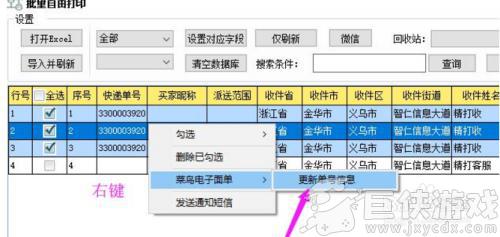 2具体操作步骤:汉字输入效果——大小写字母——多行打印——多份打印——序号打印——序号打印——线缆标签——条码打印。
2具体操作步骤:汉字输入效果——大小写字母——多行打印——多份打印——序号打印——序号打印——线缆标签——条码打印。
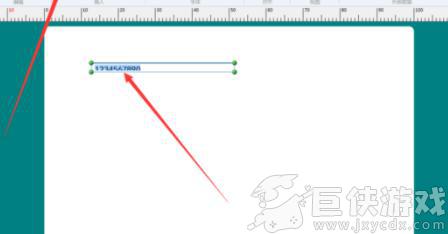 3首先在电脑上新建一个Excel表格,版本选用2003版的。表格编辑格式如下图,第一行的是标签属性。属性1:品名;属性2价格;……等
3首先在电脑上新建一个Excel表格,版本选用2003版的。表格编辑格式如下图,第一行的是标签属性。属性1:品名;属性2价格;……等
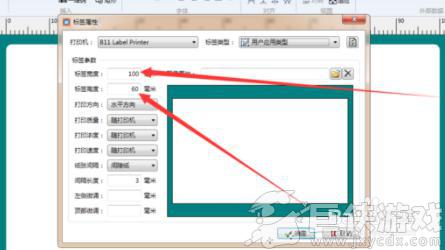 4以【行】为单位往下输入内容;每行第一个数据不导入;例如下图中的【品名】跟【价格】;输入需要用到的数据后保存。
4以【行】为单位往下输入内容;每行第一个数据不导入;例如下图中的【品名】跟【价格】;输入需要用到的数据后保存。
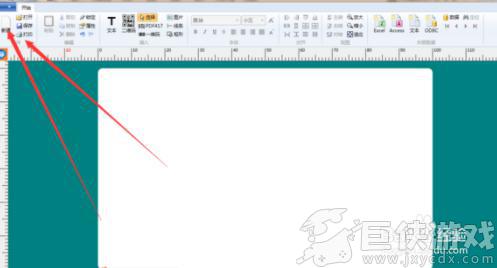 5打开【精臣打印】编辑软件,找到图片中的Excel图标 → 点击鼠标左键找到需要导入的Excel表格文件 → 打开。
5打开【精臣打印】编辑软件,找到图片中的Excel图标 → 点击鼠标左键找到需要导入的Excel表格文件 → 打开。
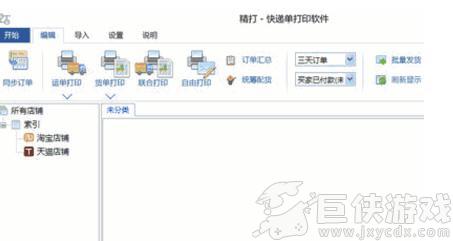 6显示数据之后点击确定 (若没有数据可能是表格里面带有格式,可以把格式清一下,或者升级一下Excel到最新版本再尝试)
6显示数据之后点击确定 (若没有数据可能是表格里面带有格式,可以把格式清一下,或者升级一下Excel到最新版本再尝试)
 以上就是精臣云打印怎么批量打印标签的全部内容,希望能够帮助到大家。
以上就是精臣云打印怎么批量打印标签的全部内容,希望能够帮助到大家。
相关阅读
- 福昕pdf阅读器如何批量打印 福昕pdf阅读器批量打印方法
- 精臣云打印手机怎么导入表格 精臣云打印手机如何导入表格
- 爱惠普打印机app打印如何去水印 爱惠普打印机app打印去水印教程
- 布丁扫描怎么打印出来 布丁扫描如何打印出来
- 水印相机打卡的时间怎么改 水印相机打卡的时间如何改
- 水印相机打卡怎么设置 水印相机打卡如何设置
- 多客打印机怎么连接热点 多客打印机如何连接热点
- 得力e+app如何连接打印机 得力e+app连接打印机教程
- 泰拉瑞亚1.3键盘如何设置 泰拉瑞亚1.3键盘设置方法
- 如何设置原神桌面插件 设置原神桌面插件步骤
- 如何设置原神桌宠 设置原神桌宠方法
- 如何设置原神小组件图标 设置原神小组件图标方法


















